1.首先登录电脑上的企业微信
2.在“工作台”中找到“上课直播”功能入口
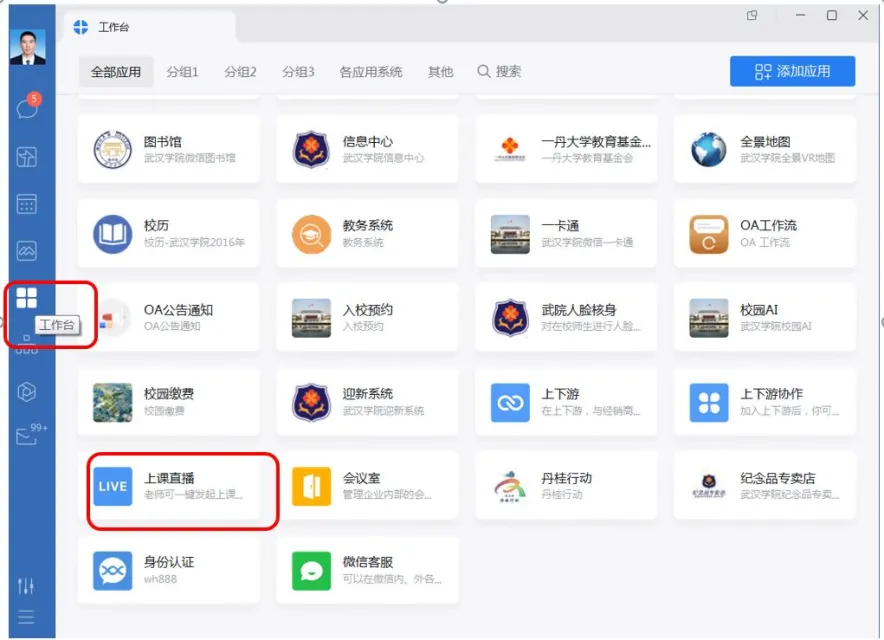
3.进入功能界面可以选择“大班课”、“小班课”和“通用直播”
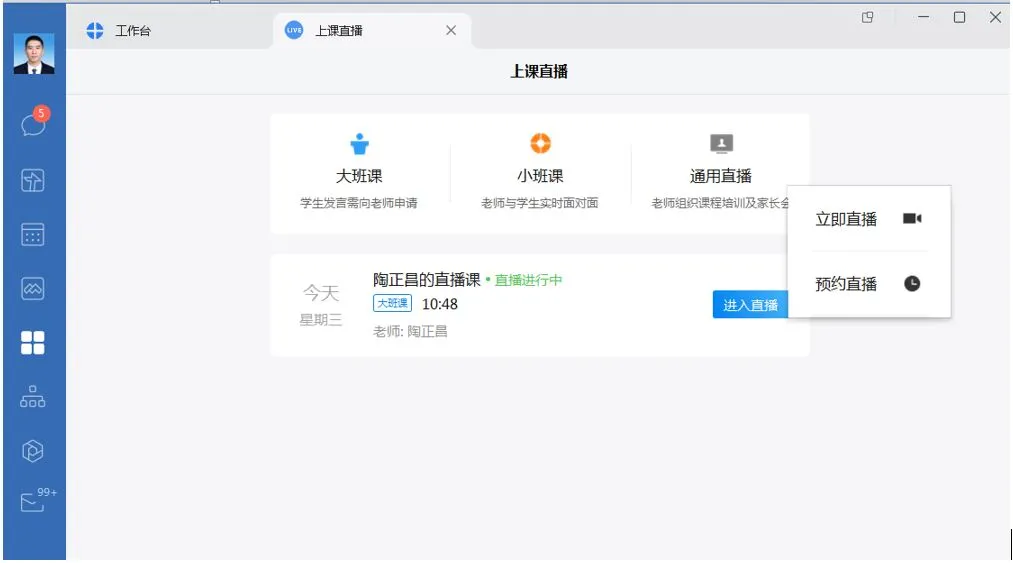
(1)选择“大班课”进入立即直播设置
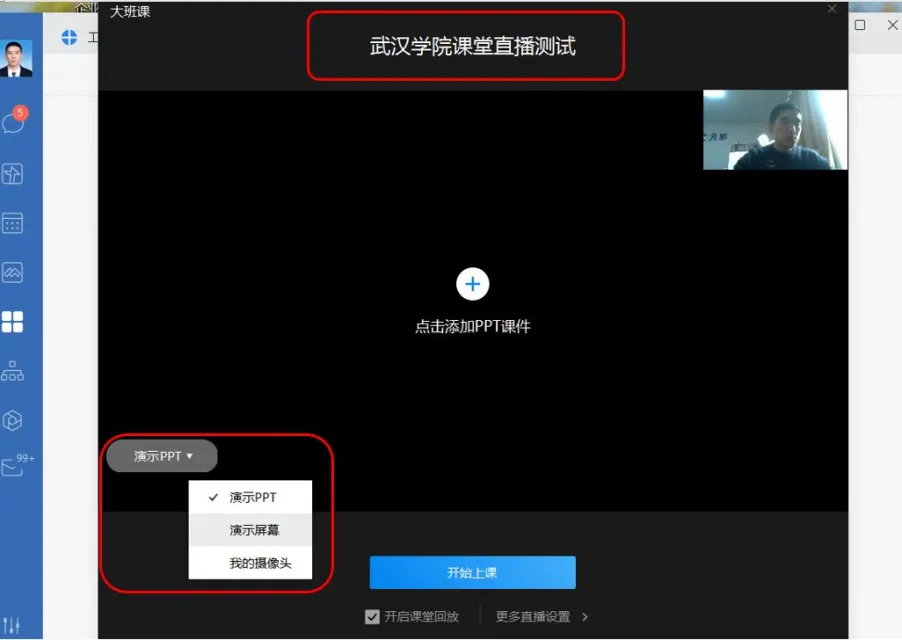
标题栏:最上方可以输入课程主题或班级
演示内容:可以选择仅“展示PPT”,或者“展示屏幕”(建议使用展示屏幕,可以同步演示电脑上所有内容,包括:PPT文件、播放音频、视频和网页)
设置完成后,点击“开始上课”打开直播界面,在屏幕上方“分享直播”按钮中选择分享方式:会议号转发至企业微信、生成二维码扫码加入,或直通过通讯录选择班级或成员邀请。
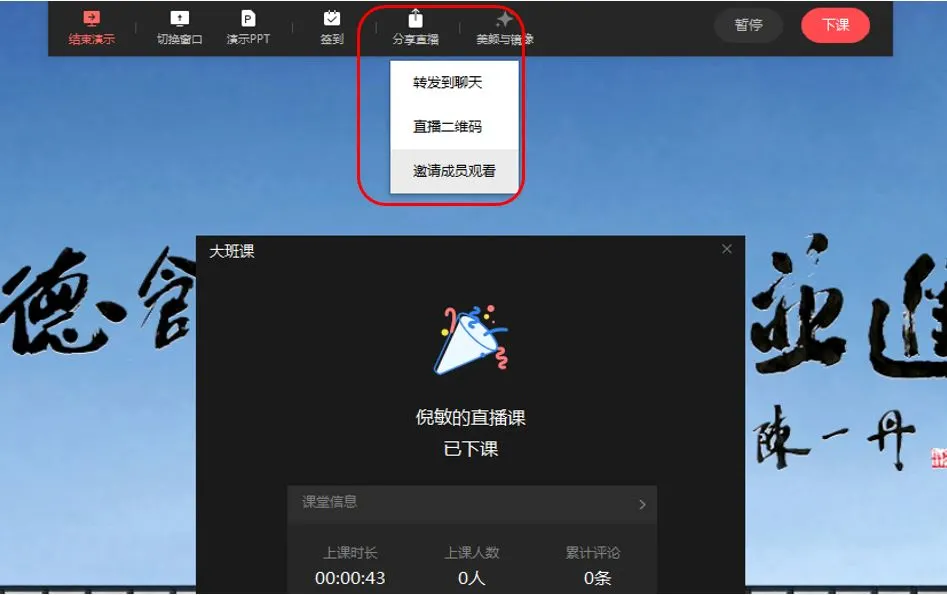
(2)也可以选择“通用直播”里的“预约直播”功能,提前设置直播开始时间、时长、参加人员等(也可以通过手机端企业微信提前设置预约直播)
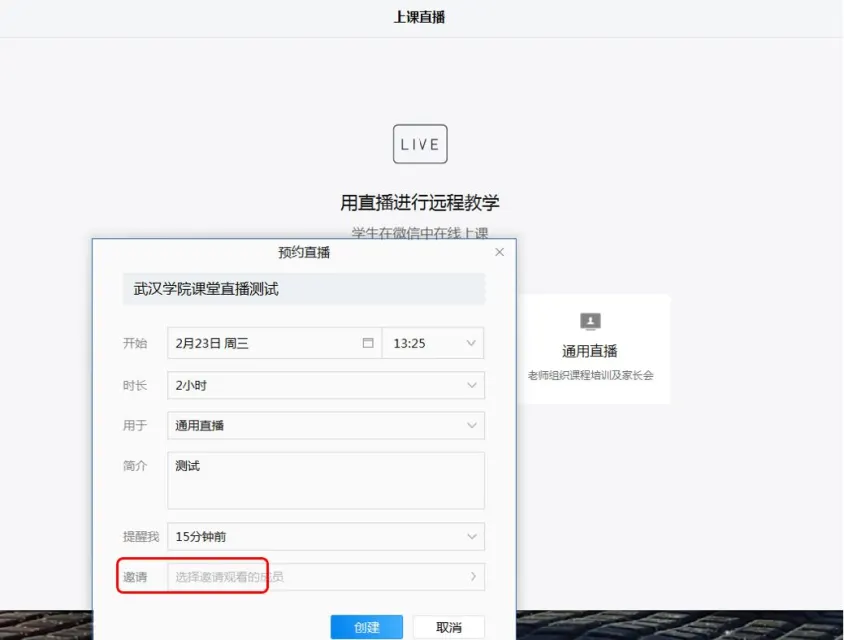
点击“邀请”添加需要加入直播的学生班级或个人,也可以在搜索栏直接输入班级编号来添加。
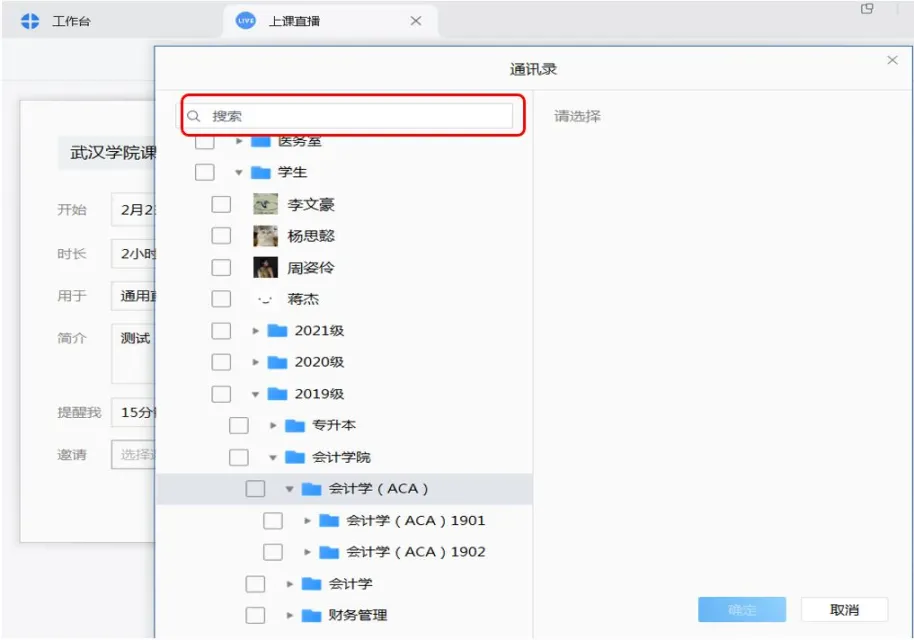
点击“创建”完成预约直播设置,完成界面中同样也可以进行“邀请成员”和“分享直播”的设置。
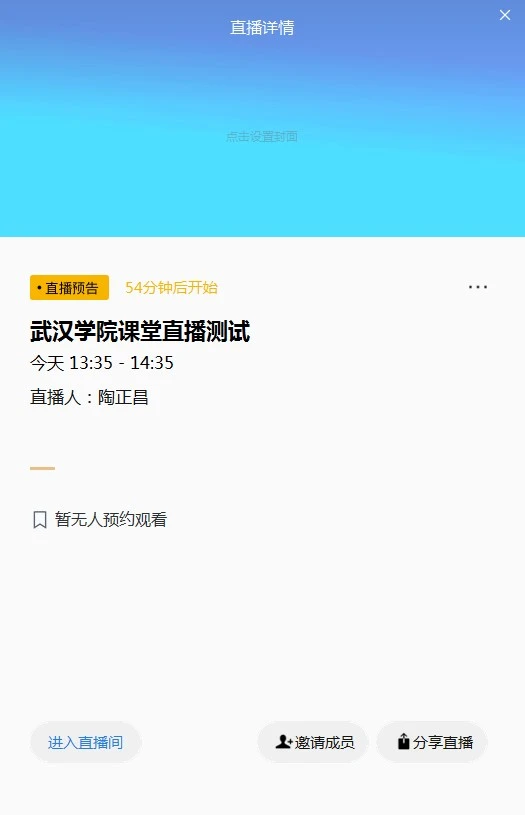
请老师们根据实际需要选择直播的方式“立即直播”或者“预约直播”。如果在多媒体教室进行线上、线下的同步授课,请全程佩戴使用蓝牙麦克风,否则线上同学将无法收听到老师的声音。
如遇到任何问题,请使用一键报修、扫码报修或者到实验楼2号楼一楼的现代教育技术中心,信息中心会提供帮助。
